Índice
Em alguns casos você tem que converter MKV para o formato de vídeo MP4, porque o formato de vídeo MKV não é compatível com todos os dispositivos digitais ou Media Players. O formato de vídeo MKV (Matroska Multimedia Container) é um poderoso formato de vídeo que suporta alta qualidade de definição, mas os dispositivos da Apple (por exemplo, iPad Air, iPad Mini 4, iPad Pro, iPhone 6S, iPhone 6S Plus, iPod Touch 6, AppleTV) também não o suportam.um vídeo MKV não pode ser adicionado no iTunes que suporta apenas formatos MP4 e QuickTime, ou no programa de edição de vídeo da Sony Vegas.

Para contornar a compatibilidade MKV, você pode usar o programa gratuito VLC Media Player para converter o formato de vídeo .mkv para vídeo .mp4 sem perder a qualidade do vídeo MKV.
- Artigo relacionado: Converta MKV para MP4 usando o conversor MkvToMp4.
Neste tutorial você pode encontrar instruções detalhadas sobre como converter facilmente qualquer arquivo de vídeo MKV para um vídeo MP4 usando o VLC Media Player.
Como converter MKV para MP4 no VLC Media Player (Windows & MAC)
1. Baixe e instale o VLC Media Player em: http://www.videolan.org/vlc/
2. Inicie o VLC Media Player e no menu principal seleccione Media > Converter/Salvar
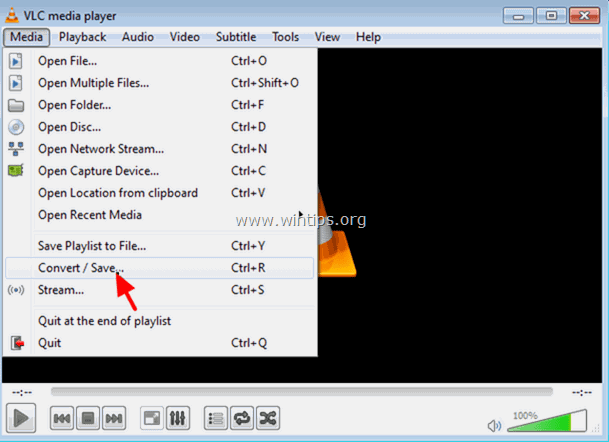
3. Na guia Arquivo clique no botão Adicionar.
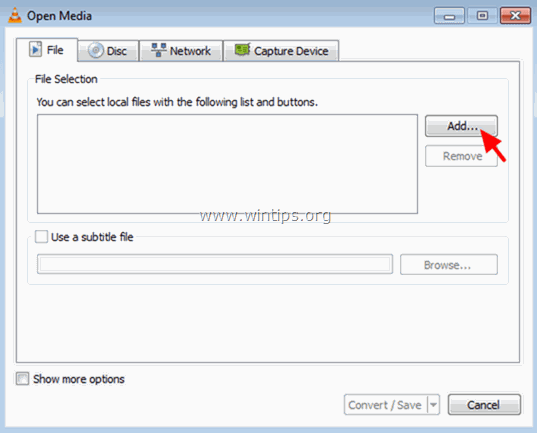
4. Escolha o arquivo de vídeo .mkv que você deseja converter e clique em Aberto.
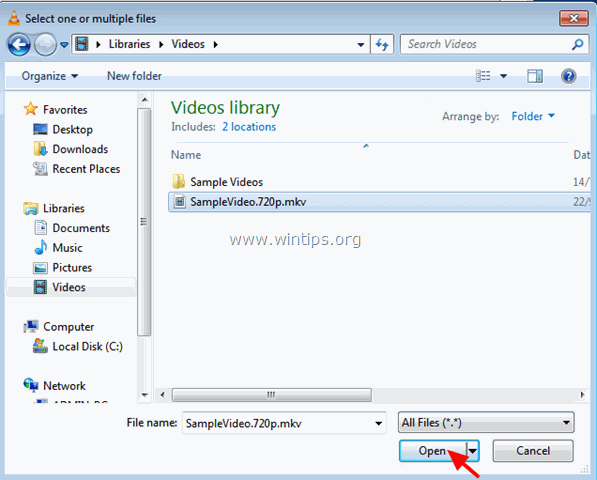
5. Clique no botão Converter/Salvar ...botão.
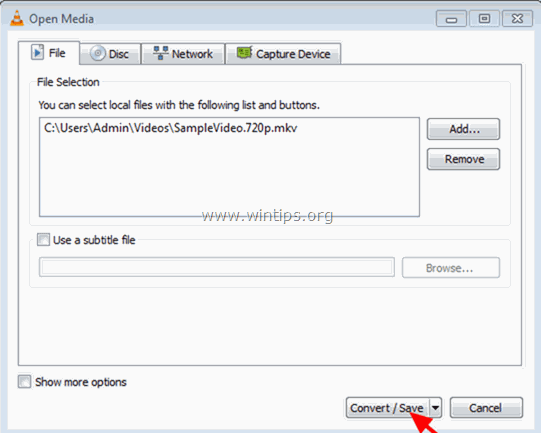
6. Na seleção de Perfil: Vídeo -H.264 +MP3 (MP4) e depois clique no botão Configurações ícone ao lado dele.
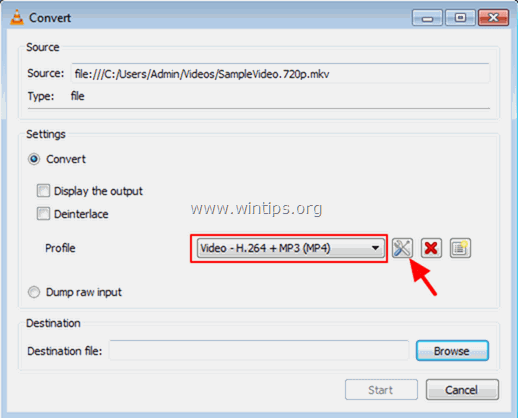
7A. Em Encapsulamento seleccionar a aba MP4/MOV
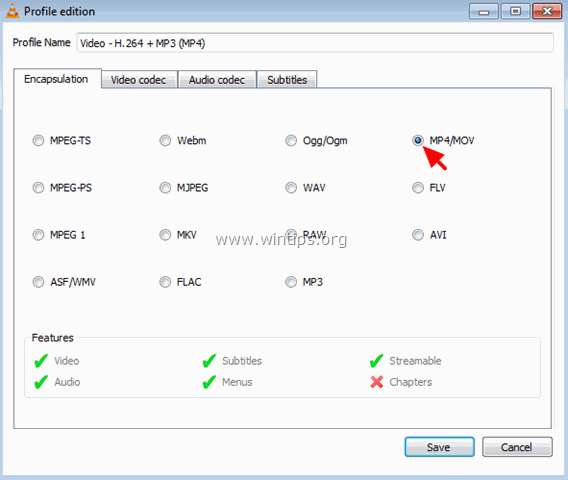
7B. Em Codec de vídeo verifique ambas as fichas Vídeo e o Mantenha o vídeo original caixas de seleção.
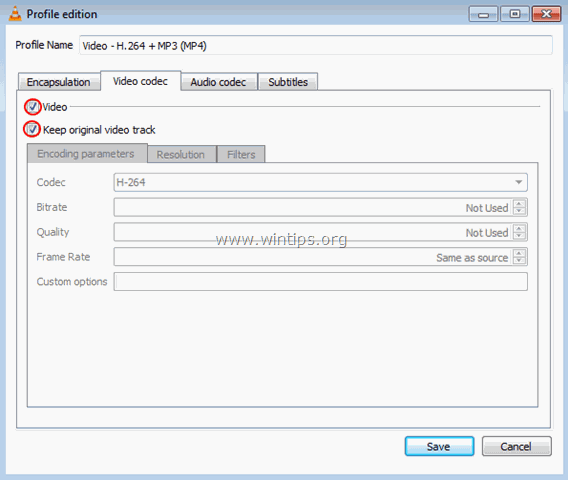
7C. No separador Codec de áudio, verifique ambos os Áudio e o Mantenha a faixa de áudio original e, em seguida, clique na caixa de seleção Salvar ...botão.
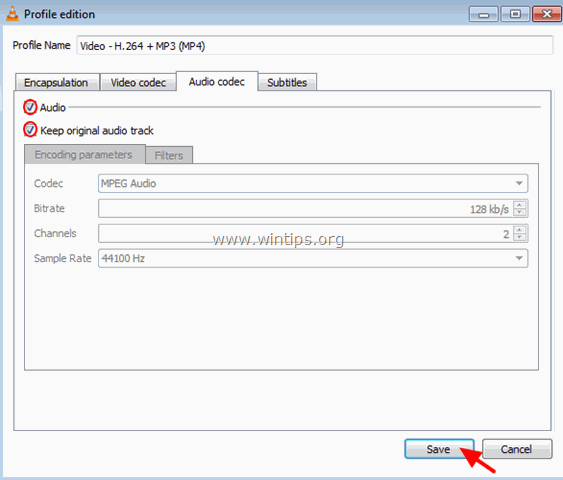
8. Clique no botão Navegue em ...botão.
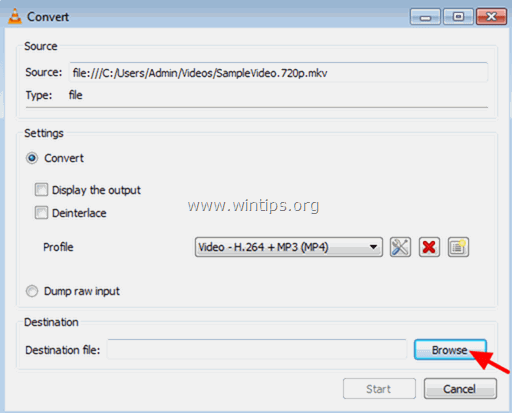
9. Especifique o destino e dê um nome de arquivo para o arquivo de vídeo MP4 convertido. Quando terminar, clique no botão Salvar ...botão.
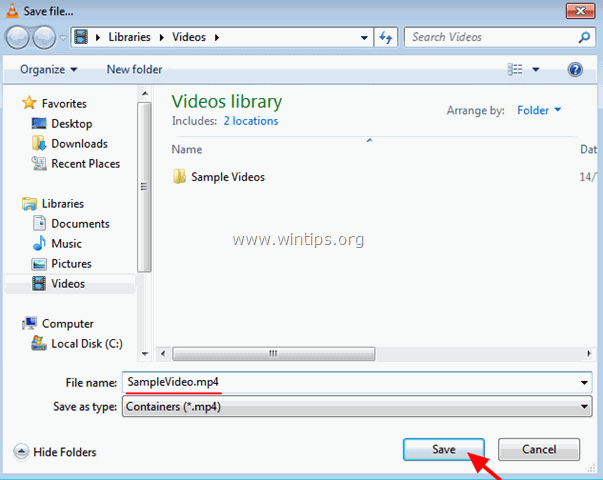
10. Finalmente clique no botão Início ...botão.
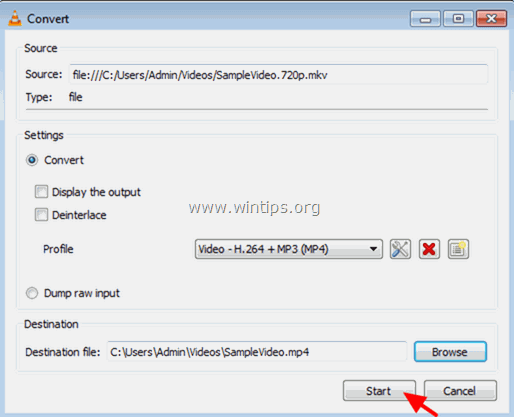
11. Espere até que o processo de conversão de MPV para MP4 esteja completo.
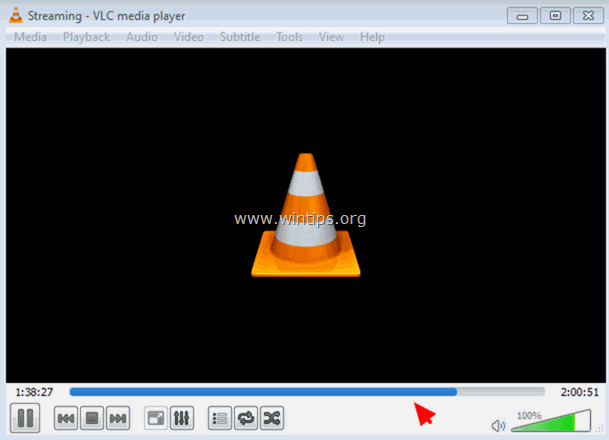
12. Navegue até à pasta de destino para encontrar o ficheiro de vídeo mp4 convertido*.
Nota: Se você tiver problemas de atraso de áudio durante a reprodução do arquivo de vídeo MP4 convertido, então do menu principal navegue para Ferramentas > Sincronização de pistas e modificar o Sincronização da faixa de áudio (para tempo positivo ou negativo), ou - melhor ainda - converter o seu MKV para MP4 usando o conversor MkvToMp4.
É isso! Diga-me se este guia o ajudou deixando o seu comentário sobre a sua experiência. Por favor, goste e partilhe este guia para ajudar os outros.

Andy Davis
O blog de um administrador de sistema sobre o Windows





